- השגת התרסקות Metal Gear Solid 5 בעת ההפעלה תמנע ממך לחוות את המשחק.
- מלבד ההתרסקות, ישנן בעיות אחרות שטיפלנו במאמר זה.
- הקפד לעדכן את מנהלי ההתקן של GPU באמצעות אפליקציה מיוחדת של צד שלישי.
- שנה את הרזולוציה ואת הגדרות הווידאו האחרות מכיוון שחלקן עלולות לגרום לבעיה.

תוכנה זו תשמור על מנהלי ההתקנים שלך, ובכך תשמור עליך מפני שגיאות מחשב נפוצות ותקלות חומרה. בדוק את כל הנהגים שלך כעת בשלושה שלבים פשוטים:
- הורד את DriverFix (קובץ הורדה מאומת).
- נְקִישָׁה התחל סריקה למצוא את כל הנהגים הבעייתיים.
- נְקִישָׁה עדכן מנהלי התקנים כדי לקבל גרסאות חדשות ולהימנע מתקלות במערכת.
- DriverFix הורד על ידי 0 קוראים החודש.
Metal Gear Solid 5 הוא ציוד המתכת האחרון מִשְׂחָק מהזכיינית האהובה, והיא לא הצליחה לספק מוצר גדוש פעולה ומונע סיפור.
מכיוון שהמשחק היה להיט, הרבה אנשים הרימו אותו כדי ליהנות ממנו ולחוות את משחקיות. לרוב, כולם היו מרוצים מזה.
עם זאת, נראה שלמשחק הזה יש כמה בעיות חלונות 10. משתמשים דיווחו על קריסות, בעיות של מסגרות וכמה בעיות אחרות, אבל היום אנחנו הולכים לתקן את כולן.
כיצד ניתן לתקן בעיות נפוצות של Metal Gear Solid 5?
1. התקן את מנהלי ההתקן העדכניים ביותר
- לחץ על מפתח Windows + S והקלד מנהל התקן.
- בתוך ה מנהל התקן, להרחיב מתאמי תצוגה.
- לחץ לחיצה ימנית על ה- GPU שלך ובחר עדכן את מנהל ההתקן.

- המתן עד שהמערכת תסיים את התקנת הגרסה האחרונה, ואז איתחול זה.
אוהדי Metal Gear Solid 5 דיווחו כי המשחק מפסיק לעבוד ברגע שהם משיקים אותו, וכדי לפתור בעיה זו, מומלץ לעדכן את כרטיס גרפי נהגים.
לשם כך תוכלו להשתמש במנהל ההתקנים או לחפש באינטרנט את אתר היצרן ולבחור את הגרסה האחרונה הזמינה.
עלינו גם להזכיר כי חלק מהמשתמשים דיווחו על בעיות בגירסה 15.7.1 של מנהל ההתקן של AMD, כך שאם גרסה זו נותנת את הבעיות שלך, עבור לגירסה חדשה יותר.
עדכן מנהלי התקנים באופן אוטומטי
עדכון מנהלי ההתקן שלך הוא מייגע. אתה יכול גם לעשות טעויות ולהוריד את הגרסאות הלא נכונות, מה שיוביל לבעיות עוד יותר.
אנו ממליצים גם על כלי צד שלישי להוריד באופן אוטומטי את כל מנהלי ההתקנים הדרושים ולעדכן את החומרה בהתאם.
 ה- GPU והמעבד שלך חשובים ביותר כשמדובר במשחקים, או כאשר אתה מריץ כל סוג אחר של יישום ייעודי שמעמיד את חומרת המחשב שלך במבחן.על מנת לשמור על מחשבך מוכן לכל משחק חדש או עומס עבודה אינטנסיבי, הקפד להשתמש בעוזר נהגים אוטומטי אשר תמיד ישמור על גרסאות הנהג שלך מעודכנות.מלבד זאת, תוכנה מיוחדת מבטיחה גם כי תהליך ההתקנה של מנהל ההתקן יהיה קל ליזום, מה שמבטיח קלות נפש. תוכנה אחת כזו היא החזקה והמגוונת DriverFix.בצע את הצעדים הקלים הבאים כדי לעדכן את מנהלי ההתקן שלך בבטחה:
ה- GPU והמעבד שלך חשובים ביותר כשמדובר במשחקים, או כאשר אתה מריץ כל סוג אחר של יישום ייעודי שמעמיד את חומרת המחשב שלך במבחן.על מנת לשמור על מחשבך מוכן לכל משחק חדש או עומס עבודה אינטנסיבי, הקפד להשתמש בעוזר נהגים אוטומטי אשר תמיד ישמור על גרסאות הנהג שלך מעודכנות.מלבד זאת, תוכנה מיוחדת מבטיחה גם כי תהליך ההתקנה של מנהל ההתקן יהיה קל ליזום, מה שמבטיח קלות נפש. תוכנה אחת כזו היא החזקה והמגוונת DriverFix.בצע את הצעדים הקלים הבאים כדי לעדכן את מנהלי ההתקן שלך בבטחה:
- הורד והתקן את DriverFix.
- הפעל את התוכנה.
- המתן שהאפליקציה שהותקנה לאחרונה תגלה את כל מנהלי ההתקנים הפגומים של המחשב האישי שלך.
- תוצג בפניך רשימה של כל מנהלי ההתקנים שיש להם בעיות, ותוכל לבחור את אלה שתרצה לתקן.
- המתן לסיום תהליך ההורדה והתיקון של מנהל ההתקן.
- איתחול במחשב האישי שלך כדי שהשינויים ייכנסו לתוקף.

DriverFix
אל תתנו לנהג רע להפריע למשחקים ולתוכנות המותקנות שלכם. השתמש ב- DriverFix עוד היום והפעל אותם ללא בעיה אחת.
בקר באתר
הצהרת אחריות: יש לשדרג תוכנית זו מהגרסה החינמית על מנת לבצע פעולות ספציפיות.
2. התקן מחדש את Visual C ++ מפיצים מחדש
- הורד והתקן את הקבצים הדרושים.
- לחלופין, עבור לנתיב זה:
Steam \ Steamapps \ Common \ MGS_TPP_CommonRedist - התקן משם את הפיזור מחדש של Visual C ++.
חלק מהמשתמשים דיווחו על הודעת שגיאה שאומרת זאת msvcr110.dll חסר. אם אתה מקבל הודעת שגיאה זו, יהיה עליך להתקין אותה הפצה מחדש של Visual C ++.
3. הפעל את המשחק במצב Windowed
- לִפְתוֹחַ הגדרות גרפיות.
- בחר מצב חלון.
- לבחור בין מסך מלא ללא גבולות אוֹ הוקע.
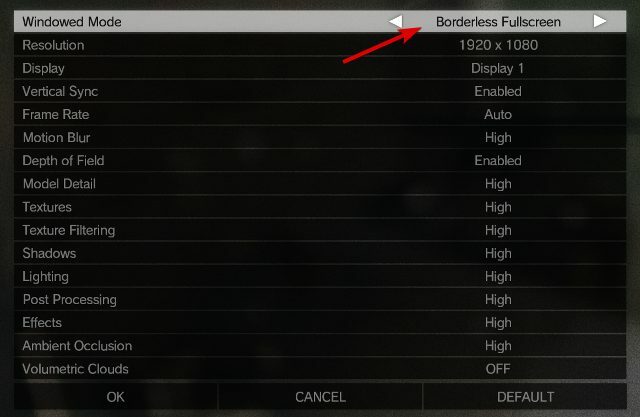
- לאחר מכן לחץ בסדר.
אם יש לך ביצועים גרועים ב- Metal Gear Solid 5, כדאי לך לעבור ל- הוקע מצב. לשם כך, בצע את הצעדים הבאים:
חלק מהמשתמשים גם הציעו כי מעבר למצב מסך מלא פותר בעיות ביצועים עבורם, אז נסה לעשות זאת גם.
4. שנה קובץ TPP_GRAPHICS_CONFIG גרפי
- עבור לנתיב הבא:
Steam \ Steamapps \ common \ MGS_TPP - למצוא TPP_GRAPHICS_CONFIG ופתח אותו עםפנקס רשימות.
- מצא את השורה הבאה:
"framerate_control": "אוטומטי" - שנה אותו ל:
"framerate_control": "משתנה" - שמור את השינויים והפעל את המשחק שוב.
Metal Gear Solid 5 נעול ב -60 פריימים לשנייה, ואם יש לכם מחשב חזק, כדאי לכם לשחק במשחק ללא הגבלת קצב פריימים. כדי להסיר את נעילת קצב המסגרות, בצע את הפעולות הבאות:
5. עדכן את המשחק שלך
דווח כי ל- Metal Gear Solid 5 יש כמה בעיות עם מעבדי Phenom II. למרבה המזל, מפתחים התמודדו עם בעיות אלה ותוכלו לפתור זאת באמצעות הורדת העדכון האחרון של Metal Gear Solid 5.
תלוי בפלטפורמה בה אתה משתמש לשחק את המשחק, אתה אמור להיות האופציה לעדכן אותו באופן אוטומטי.
6. הסר את הגדרות האוברקלוק
אם Metal Gear Solid 5 מתרסק בעת ההפעלה, זה יכול להיות בגלל שעון יתר של ה- GPU שלך. אם שעניתם את כרטיס המסך שלכם יתר על המידה, כדאי להסיר אותו overclock הגדרות על מנת לפתור בעיה זו.
אתה יכול להשתמש באותה תוכנית שבה השתמשת כדי להעמיד את ה- GPU מלכתחילה על מנת להחליף אותו בחזרה למצב ברירת המחדל שלו.
7. כבה את טשטוש התנועה
- פתח את המשחק.
- לך ל הגדרות, לאחר מכן הגדרות וידאו.
- תור של טשטוש מיציון.
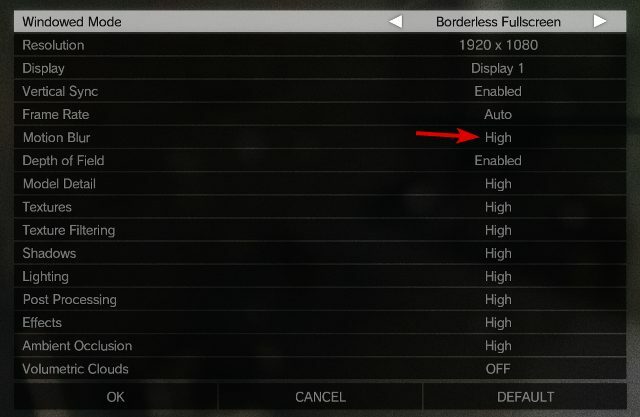
אם ברשותך כרטיס גרפי של AMD ואתה חווה קריסות בעת הפעלת Metal Gear Solid 5, ייתכן שתרצה להשבית את אפשרויות טשטוש התנועה ומצלמת רעידות מתפריט האפשרויות.
8. השתמש בכרטיס גרפי ייעודי
אם אתה הבעלים של כרטיסי מסך משולבים וייעודיים, ודא שאתה משתמש בכרטיסים הייעודיים על מנת להשיג את הביצועים הטובים ביותר מ- Metal Gear Solid 5
על מנת לעבור מכרטיס משולב לכדי ייעודי, השתמש לוח הבקרה של Nvidia או מרכז בקרת זרז.
9. הגדל את רזולוציית המסך
- פתח את המשחק.
- לך ל הגדרות, לאחר מכן הגדרות וידאו.
- בחר את פתרון הבעיה ושנה אותו לסכום נמוך יותר.
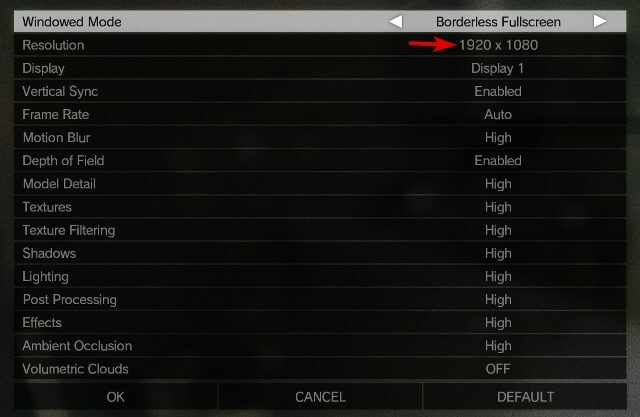
משתמשים דיווחו שמופיע מסך שחור של Metal Gear Solid 5 עם ריבוע לבן בעת הפעלת Metal Gear Solid 5, ואם אתה נתקל בבעיה זו, נסה להגדיל את פתרון הבעיה. לאחר שעשית זאת, יש לתקן את נושא המסך השחור.
10. בדוק את הטמפרטורה של החומרה שלך
משתמשים דיווחו כי Metal Gear Solid 5 קופא במחשבים שלהם, ואם אתה נתקל באותה בעיה, כדאי לך לבדוק אם המעבד או כרטיס המסך שלך הם התחממות יתר.
כדי לבדוק את הטמפרטורה, הורד את SpeedFan (או כל תוכנת ניטור טמפרטורה), הפעל את כלי ניטור הטמפרטורה והתחל את המשחק.
אם אתה מבחין בטמפרטורת כרטיס גרפי גבוהה או במעבד, בדוק את התקררותך. זה כולל את האוהדים שלך ואת שלך מעבדמשחה תרמית.
11. הסר את תיקיית 287700 מ- Steam
- עבור לנתיב הבא:
C: קבצי תוכנה (x86) Steamuserdata - למצוא את ה תיקייה 287700 ולהעביר אותו אל שלך שולחן עבודה.
- על ידי העברת התיקיה, תסיר משחקים שמורים לפרופיל שלך.
- התחל את המשחק שוב. המשחקים השמורים שלך ישוחזרו והמשחק אמור להתחיל ללא בעיות.
נמסר כי Metal Gear Solid 5 קורס אחרי מסך Nvidia, ואם אתה נתקל בבעיה זו, ייתכן שתצטרך להסיר כמה תיקיות כדי לתקן אותה. כדי לפתור בעיה זו, בצע את הצעדים הבאים:
על מנת להשלים שלב זה, עליך לבצע קִיטוֹר ענן נדלק. אפשרות זו מופעלת כברירת מחדל ברוב המקרים, אלא אם תשבית אותה ידנית.
11. שנה את אזור ההורדה ב- Steam
- לִפְתוֹחַ קִיטוֹר.
- נְקִישָׁה קוֹבֶץ, לאחר מכן הגדרות.
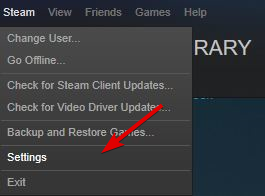
- בצד שמאל בחר הורדות.
- למצוא את ה הורד אזור סעיף ובחר a מיקום אחר מהרשימה.
- ברוב המקרים, עדיף לבחור מיקום שכן הכי קרוב לך.
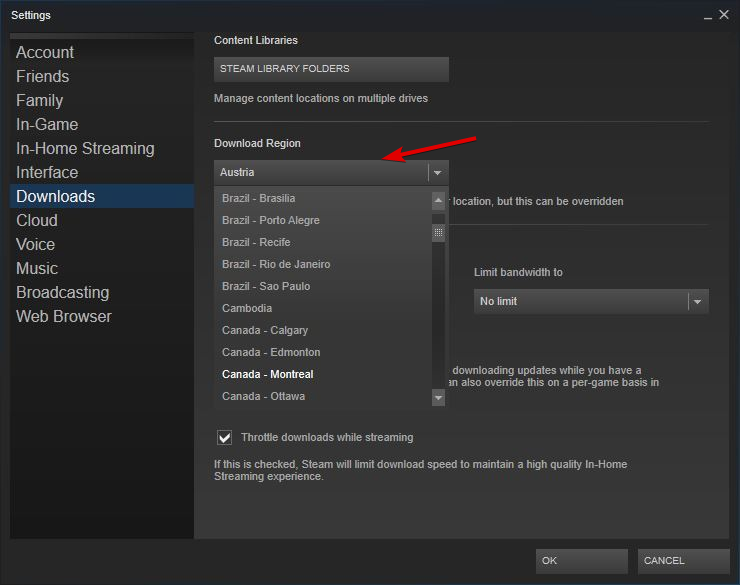
חלק מהמשתמשים דיווחו כי Metal Gear Solid 5 מוריד באטיות מ- Steam, ואם יש לך בעיה דומה, נסה לשנות את אזור ההורדות ב- Steam. כדי לשנות אזור הורדות, בצע את הפעולות הבאות:
12. סינון מסך תחתון
בעיה נפוצה אחת עם Metal Gear Solid 5 היא שתווים נראים מטושטשים בזמן שאתה משחק את המשחק בהגדרות מקס.
אם יש לך בעיה זו, אתה רק צריך להוריד סינון מסך מגבוה מאוד ל גָבוֹהַ ויש לפתור בעיה זו.
13. שנה מטלות מפתח
דווח כי ל- Metal Gear Solid 5 יש כמה בעיות עם בקרים, ולדברי המשתמשים, אם תלחץ על מקש מקלדת, הבקר שלך יפסיק לעבוד.
אם זה קורה לך, הפיתרון היחיד הוא ללחוץ Alt + Tab ו איתחול המשחק. דרך לעקיפת הבעיה נוספת היא להקצות את כל פקודות המקשים למקש אחד שלא לעולם תלחץ עליו במקלדת.
14. התקן את חבילת התכונות של מדיה עבור Windows 10
אם אתה מקבל את השגיאה באמירה זו MFPlat.dll אוֹ mfreadwrite.dll חסר, עליך להתקין חבילת תכונות מדיה עבור Windows 10. אתה יכול להוריד חבילת תכונות מדיה עבור Windows 10 מחנות מיקרוסופט.
15. בדוק את מטמון המשחק, כבה את האנטי-וירוס ונתק התקני USB אחרים
- לִפְתוֹחַ קִיטוֹר ולך למשחק שלך סִפְרִיָה.
- למצוא Metal Gear Solid 5, מקש ימני אותו, ומתפריט בחר נכסים.
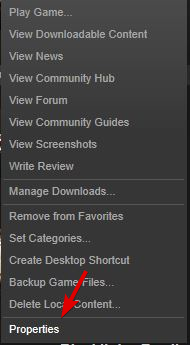
- עבור אל מְקוֹמִי הכרטיסייה.
- נְקִישָׁה אמת את תקינות מטמון המשחק והמתין להשלמת התהליך.
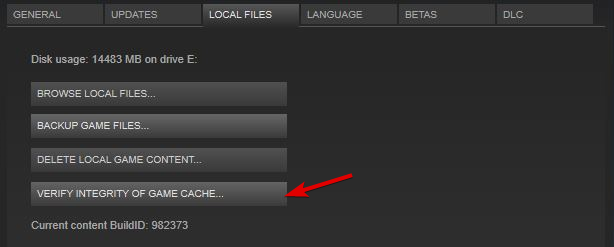
אם Metal Gear Solid 5 לא מתחיל, או אם אתה מקבל התוכנית הפסיקה לעבוד שגיאה, ייתכן שיהיה עליך לבדוק את מטמון המשחק. לשם כך, בצע את הצעדים הבאים:
אם הבעיה נמשכת, כדאי לנסות להשבית את האנטי-וירוס /חומת אש תוֹכנָה. אם זה לא עוזר, נסה לנתק את כל התקני ה- USB שאינך משתמש בהם, כגון המדפסת, הכונן הקשיח החיצוני וכו '.
16. כבה יישומים נוספים והפעל את המשחק כמנהל
- מצא את קיצור הדרך של המשחק ו מקש ימני זה.
- מהתפריט בחר הפעל כמנהל.
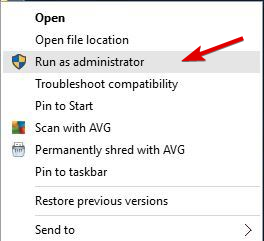
לפעמים Metal Gear Solid 5 יכול לקרוס אם אפליקציות מסוימות פועלות ברקע. יישומים כגון Dxtory,
כוויות אפטר ו FRAPS עלול לגרום להתרסקות של Metal Gear Solid 5, לכן וודאו שכל היישומים המיותרים אינם פועלים. אם זה לא עוזר, נסה להריץ את המשחק כ- מנהל. לשם כך, פשוט בצע את הפעולות הבאות:
17. השבת את מכשיר vJoy במנהל ההתקנים
- ללחוץ מקש Windows + X ולבחור מנהל התקן מהרשימה.
- עבור אל מנהל התקן.
- למצוא את ה vJoy מכשיר ב מנהל התקןלחץ לחיצה ימנית עליו ובחר השבת.
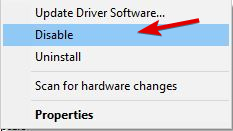
- סגור מנהל התקן ולהתחיל את המשחק שוב.
ל- Metal Gear Solid 5 יש בעיות עכבר מסוימות, ולפעמים גם שלך עכבר יפסיק לעבוד. כדי לפתור בעיה זו, עליך לבצע את הפעולות הבאות:
18. השתמש ב- x360ce כדי לתקן בעיות בבקר USB
דווח כי ל- Metal Gear Solid 5 יש כמה בעיות עם אקס בוקס בקר 360 ובקרי USB אחרים. אם יש לך בעיות עם בקרי USB, נסה להשתמש x360ce.
19. הקש על מקשי WASD
יש תקלה שיכולה לפעמים לגרום לדמות שלך לרוץ לכיוון אקראי. זה יכול להיות מאוד מתסכל, וכדי לתקן את זה, אתה יכול להקיש על מקש התנועה המתאים על שלך מקלדת.
לדוגמה, אם הדמות שלך עוברת שמאלה, לחץ על המקש שהוקצה להזזת הפקודה שמאלה. כך גם לגבי כיוונים אחרים.
בנוסף, תוכלו להשהות את המשחק וללחוץ על מקשי W, A, S, D במקלדת ולבטל את השהיית המשחק על מנת לפתור בעיה זו.
20. מחק את הקובץ TPP_GRAPHICS_CONFIG
- עבור לנתיב הבא:
C: קבצי תוכנה (x86) Steamuserdata287700local - למצוא TPP_GRAPHICS_CONFIG קובץ ומחק אותו.
- הפעל מחדש את המחשב האישי שלך.
אם אתה מקבל מסך לבן בעת הפעלת Metal Gear Solid 5, ייתכן שיהיה עליך למחוק TPP_GRAPHICS_CONFIG קוֹבֶץ. לשם כך, בצע את הצעדים הבאים:
21. השבת את מטמון Shader בלוח הבקרה של NVIDIA
- פתח את ה לוח הבקרה של Nvidia.
- נְקִישָׁה נהל הגדרות תלת מימד.
- למצוא מטמון Shader בחלונית הימנית, ומהרשימה בחר כבוי.
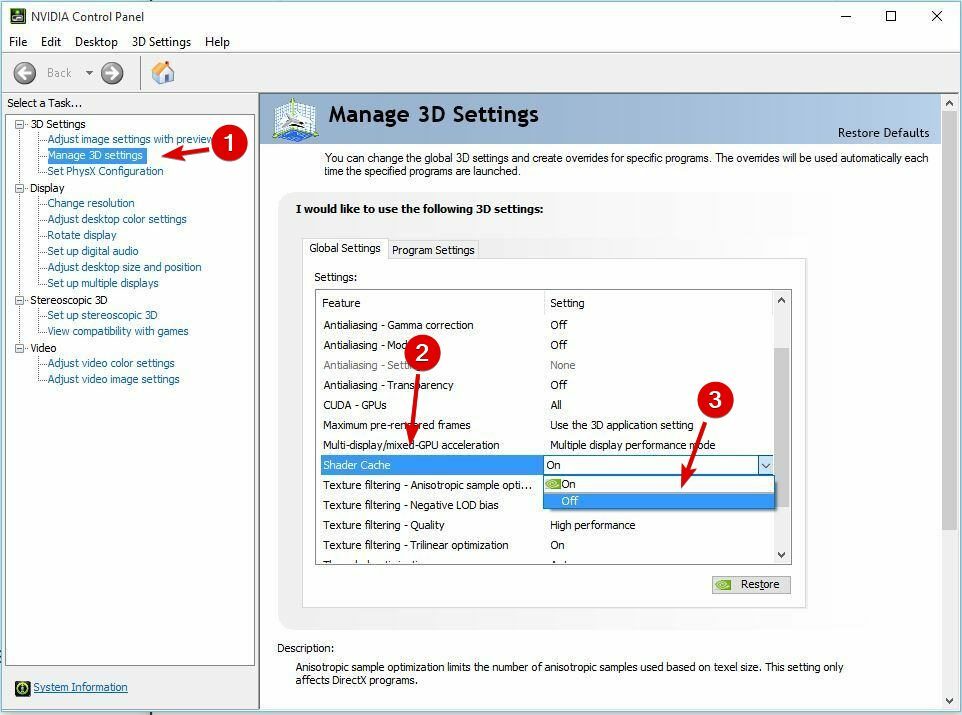
אם המשחק שלך מאט מעת לעת, ייתכן שיהיה עליך להשבית אותו מטמון Shader. לשם כך, בצע את הצעדים הבאים:
22. לחץ פעמיים על העכבר במשחק
משתמשים דיווחו כי העכבר שלהם מופיע במשחק בזמן שהם משחקים, וזה יכול להסיח את הדעת. על מנת לפתור בעיה זו, עליך רק ללחוץ לחיצה כפולה על העכבר וברוב המקרים בעיה זו תוקן.
האם אתה מתקשה לקנות משחקים ב- Steam? בצע את ההוראות המופיעות בזה מדריך יסודי המוקדש לתיקון עסקאות Steam שנכשלו ולמד כיצד להתמודד עם הבעיה.
Metal Gear Solid 5 יכול להיות משחק מדהים, אבל יש לו בעיות. סקרנו את רוב הבעיות הללו, ואנחנו מקווים שהפתרונות שלנו עזרו לך לתקן בעיות של Metal Gear Solid 5 ב- Windows 10.


